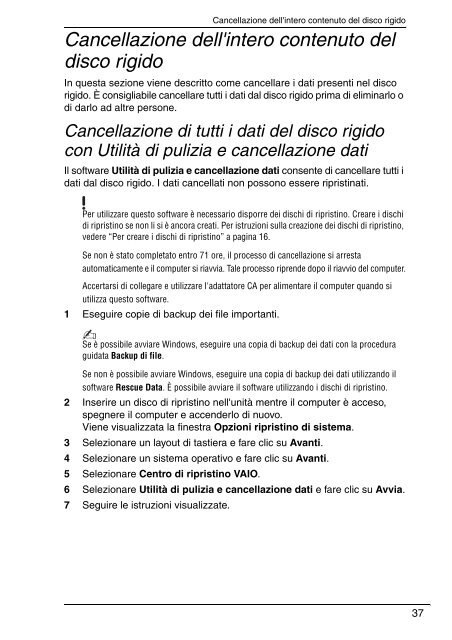Sony VGX-TP3Z - VGX-TP3Z Guide de dépannage Italien
Sony VGX-TP3Z - VGX-TP3Z Guide de dépannage Italien
Sony VGX-TP3Z - VGX-TP3Z Guide de dépannage Italien
Create successful ePaper yourself
Turn your PDF publications into a flip-book with our unique Google optimized e-Paper software.
Cancellazione <strong>de</strong>ll'intero contenuto <strong>de</strong>l disco rigido<br />
Cancellazione <strong>de</strong>ll'intero contenuto <strong>de</strong>l<br />
disco rigido<br />
In questa sezione viene <strong>de</strong>scritto come cancellare i dati presenti nel disco<br />
rigido. È consigliabile cancellare tutti i dati dal disco rigido prima di eliminarlo o<br />
di darlo ad altre persone.<br />
Cancellazione di tutti i dati <strong>de</strong>l disco rigido<br />
con Utilità di pulizia e cancellazione dati<br />
Il software Utilità di pulizia e cancellazione dati consente di cancellare tutti i<br />
dati dal disco rigido. I dati cancellati non possono essere ripristinati.<br />
Per utilizzare questo software è necessario disporre <strong>de</strong>i dischi di ripristino. Creare i dischi<br />
di ripristino se non li si è ancora creati. Per istruzioni sulla creazione <strong>de</strong>i dischi di ripristino,<br />
ve<strong>de</strong>re “Per creare i dischi di ripristino” a pagina 16.<br />
Se non è stato completato entro 71 ore, il processo di cancellazione si arresta<br />
automaticamente e il computer si riavvia. Tale processo ripren<strong>de</strong> dopo il riavvio <strong>de</strong>l computer.<br />
Accertarsi di collegare e utilizzare l'adattatore CA per alimentare il computer quando si<br />
utilizza questo software.<br />
1 Eseguire copie di backup <strong>de</strong>i file importanti.<br />
Se è possibile avviare Windows, eseguire una copia di backup <strong>de</strong>i dati con la procedura<br />
guidata Backup di file.<br />
Se non è possibile avviare Windows, eseguire una copia di backup <strong>de</strong>i dati utilizzando il<br />
software Rescue Data. È possibile avviare il software utilizzando i dischi di ripristino.<br />
2 Inserire un disco di ripristino nell'unità mentre il computer è acceso,<br />
spegnere il computer e accen<strong>de</strong>rlo di nuovo.<br />
Viene visualizzata la finestra Opzioni ripristino di sistema.<br />
3 Selezionare un layout di tastiera e fare clic su Avanti.<br />
4 Selezionare un sistema operativo e fare clic su Avanti.<br />
5 Selezionare Centro di ripristino VAIO.<br />
6 Selezionare Utilità di pulizia e cancellazione dati e fare clic su Avvia.<br />
7 Seguire le istruzioni visualizzate.<br />
37